क्या आप अपने iPhone पर ब्राउज़िंग हिस्ट्री डिलीट करना चाहते हैं? आप यह प्राइवेसी कारणों से या अपने ब्राउज़र की लोडिंग स्पीड में सुधार के लिए कर सकते हैं। लेकिन यदि आप अंधाधुंध सारी हिस्ट्री एक साथ डिलीट कर देते हैं, तो आप कुछ महत्वपूर्ण जानकारी खो सकते हैं जो ब्राउज़र का उपयोग करने के लिए आवश्यक है।
तो iPhone पर ब्राउज़िंग हिस्ट्री को सही तरीके से कैसे डिलीट करें? यह गाइड बताती है कि चाहे आप Siri, Firefox, Safari, या Chrome का उपयोग करें, iPhone पर सर्च हिस्ट्री कैसे क्लियर करें।
Safari पर हिस्ट्री क्लियर करें
Safari पर आपकी सर्च हिस्ट्री को क्लियर करने के विभिन्न तरीके हैं। आप व्यक्तिगत पृष्ठों (संबंधित वेबसाइटों की सर्च हिस्ट्री) को क्लियर कर सकते हैं, अपनी सर्च हिस्ट्री को बैचों में डिलीट कर सकते हैं, या अपनी सभी लिंक्ड iOS डिवाइसेज़ के लिए एक साथ ब्राउज़िंग हिस्ट्री क्लियर कर सकते हैं।
Safari पर सभी हिस्ट्री क्लियर करने के चरण
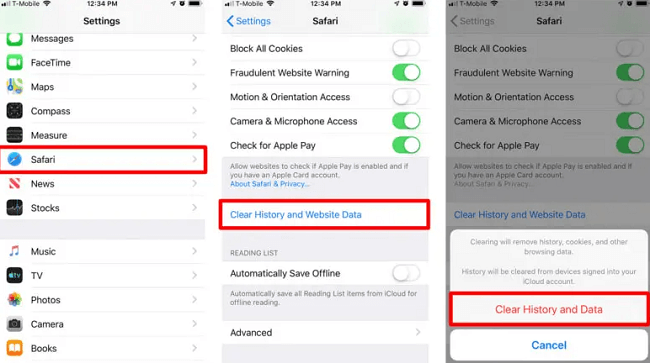
iPhone पर Safari की हिस्ट्री साफ़ करने के चरण
- अपने iPhone के होम स्क्रीन मुख्य स्क्रीन पर जाएँ।
- फिर सेटिंग्स सेटिंग्स पर जाएँ और ऐप खोलें। इस ऐप का आइकन एक गियर की तरह दिखता है।
- विभिन्न विकल्पों को नीचे स्क्रॉल करें और क्लिक करें सफारी ।
- क्लिक करें इतिहास और वेबसाइट डेटा साफ़ करें अपनी स्क्रीन के नीचे।
- इसे टैप करके पुष्टि करेंइतिहास और डेटा साफ़ करें इस विकल्प पर क्लिक करते ही यह धूसर हो जाएगा।
व्यक्तिगत साइटों का इतिहास साफ़ करें
- अपने iPhone से होम स्क्रीन , नेविगेट करें Safari ऐप और इसे खोलें।
- क्लिक करें बुकमार्क्स आइकन, जिसे आप अपनी स्क्रीन के निचले भाग में पा सकते हैं। यह एक खुली नीली किताब की तरह दिखता है।
- क्लिक करेंइतिहास चिह्न जिसे आप अपनी स्क्रीन के ऊपरी-दाहिने कोने में देख सकते हैं। यह एक घड़ी की तरह दिखता है।
- बाएँ स्वाइप करेंजिस वेबसाइट को आप हटाना चाहते हैं उस पर जाएँ और लाल हटाने का बटन पर क्लिक करें। आप पूरी तरह से बाएँ स्वाइप करने का भी चुनाव कर सकते हैं।
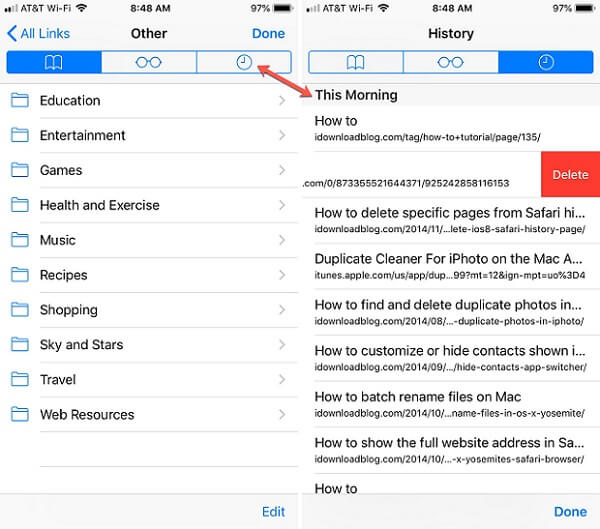
व्यक्तिगत साइट्स के इतिहास को साफ़ करने के चरण
समय अवधि के आधार पर इतिहास साफ़ करें
आप अवधियों के आधार पर अपना सफारी इतिहास भी साफ़ कर सकते हैं। इसका मतलब है समय सीमा के आधार पर इतिहास को हटाना, और साफ़ करने से आपके आईक्लाउड खाते में साइन इन किए गए अन्य iOS उपकरणों पर कुकीज़, इतिहास, और ब्राउज़िंग डेटा हट जाएगा।
- अपने आईफोन से होम स्क्रीन , खोलें Safari ऐप .
- क्लिक करें बुकमार्क्स आइकन , जिसे आप अपनी स्क्रीन के निचले भाग में पाएंगे। यह एक खुली हुई नीली किताब की तरह दिखता है।
- इस पर क्लिक करेंइतिहास चिह्न जिसे आप स्क्रीन के ऊपरी-दाहिने कोने में देख सकते हैं। यह एक घड़ी की तरह दिखता है।
- चुनें साफ करें, जिसे आप स्क्रीन के निचले दाहिने कोने में पा सकते हैं।
- आप जिसे समय सीमा हटाना चाहते हैं उसे चुनें। आप आज , सभी समय , आज और कल , या पिछला घंटा चुन सकते हैं।
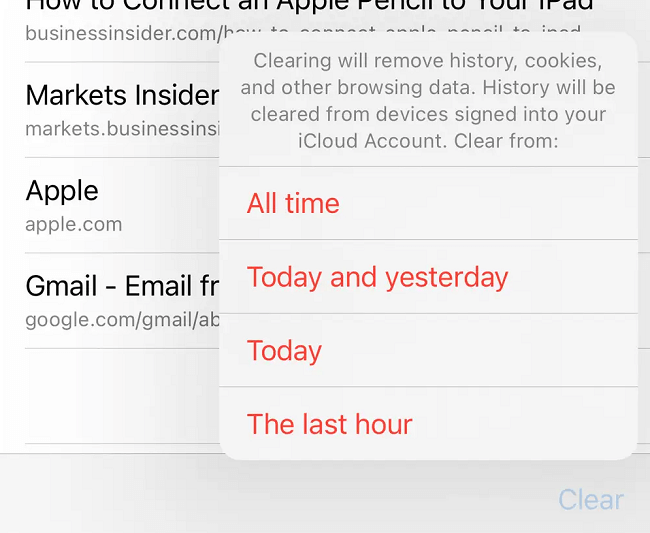
सफारी पर समय अवधि के आधार पर इतिहास
क्रोम पर हिस्ट्री साफ़ करें
क्रोम पिछले नब्बे दिनों में आपके द्वारा जांची गई सभी साइट्स को संग्रहीत करता है। आप चाहें तो पूरी खोज इतिहास को एक साथ मिटा सकते हैं या फिर व्यक्तिगत साइट्स को मिटा सकते हैं।
सभी ब्राउज़िंग इतिहास साफ़ करें
- अपने iPhone से होम स्क्रीन, खोलें क्रोम ।
- पर टैप करें मेन्यू , एक आइकन जिसे आप स्क्रीन के निचले दाएं कोने में पा सकते हैं।
- पॉप-अप मेन्यू में, पर क्लिक करें इतिहास .
- अपनी स्क्रीन के निचले बाएँ कोने पर चुनें ब्राउज़िंग डेटा साफ़ करें .
- सुनिश्चित करें कि एक चेकमार्क के बगल में हैब्राउज़िंग इतिहास आप उन वस्तुओं को अचयनित कर सकते हैं जिन्हें आप मिटाना नहीं चाहते।
- अपनी स्क्रीन के नीचे की ओर ब्राउज़िंग डेटा साफ़ करें बटन पर क्लिक करें।
- एक पॉप-अप बॉक्स पॉप-अप बॉक्स दिखाई देगा जहाँ आप इस क्रिया की पुष्टि कर सकते हैं।
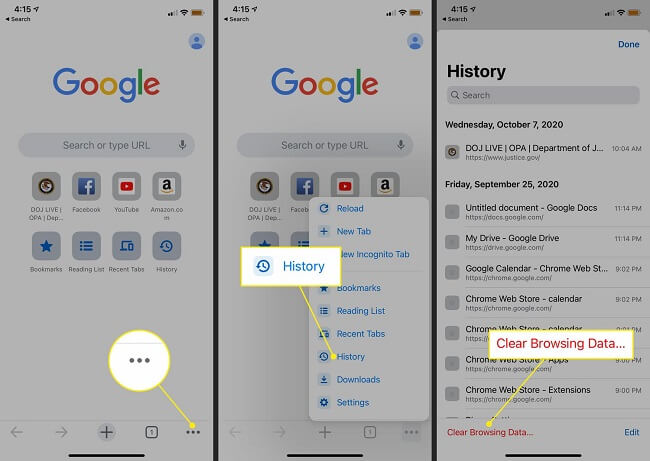
क्रोम पर सभी ब्राउज़िंग इतिहास साफ़ करने के चरण
व्यक्तिगत साइटों की हिस्ट्री साफ़ करें
- अपने iPhone सेहोम स्क्रीन खोलें क्रोम ।
- पर क्लिक करें मेनू/और अधिक जो स्क्रीन के निचले दाएं कोने पर एक आइकन है।
- पॉप-अप मेनू में, चुनें इतिहास .
- अपनी स्क्रीन के निचले दाएँ कोने पर, क्लिक करेंसंपादित करें .
- उन साइटों को चुनें जिन्हें आप हटाना चाहते हैं उन पर टैप करके . चुनी गई साइटों के बगल में एक चेकमार्क दिखाई देगा।
- अपनी स्क्रीन के निचले बाएँ कोने पर, क्लिक करेंहटाएं .
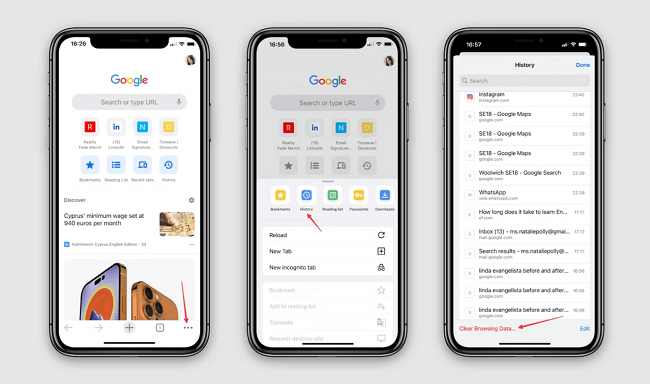
Chrome पर सभी ब्राउज़िंग इतिहास को साफ़ करने के चरण
फ़ायरफ़ॉक्स पर हिस्ट्री साफ़ करें
यहाँ फ़ायरफ़ॉक्स के लिए कुछ चरण दिए गए हैं। आप अपनी जरूरत के अनुसार हिस्ट्री साफ़ करने का तरीका चुन सकते हैं।
सभी ब्राउज़िंग हिस्ट्री साफ़ करें
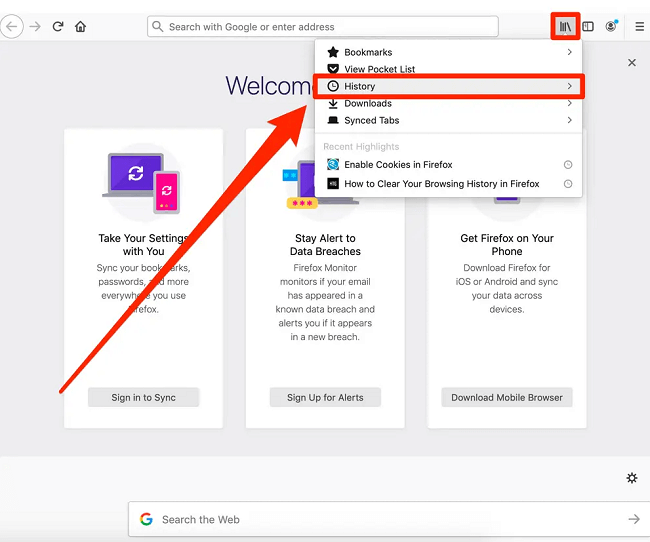
फ़ायरफ़ॉक्स मेनू पर हिस्ट्री पर क्लिक करें
- अपने iPhone से होम स्क्रीन , खोलें Firefox ।
- क्लिक करेंमेन्यू स्क्रीन के निचले दाएं कोने पर एक आइकन।
- चुनें सेटिंग्स ।
- चुनेंडेटा प्रबंधन .
- सुनिश्चित करें कि ब्राउज़िंग इतिहास टॉगल चालू है। यदि यह नीला है, तो इसका मतलब है कि यह चालू है।
- क्लिक करेंनिजी डेटा साफ़ करें .
- पुष्टि करें ओके क्लिक करके पॉप-अप स्क्रीन पर।
व्यक्तिगत साइटों का इतिहास साफ़ करें
- अपने iPhone से होम स्क्रीन , खोलें Firefox ।
- क्लिक करेंमेन्यू जो स्क्रीन के निचले दाएँ हाथ की ओर एक आइकन है।
- चुनें सेटिंग्स ।
- चुनें डेटा प्रबंधन ।
- क्लिक करें वेबसाइट डेटा।
- पर क्लिक करें लाल बटन उस साइट को चुनने के लिए जिसे आप हटाना चाहते हैं।
- पर क्लिक करें हटाएँ।
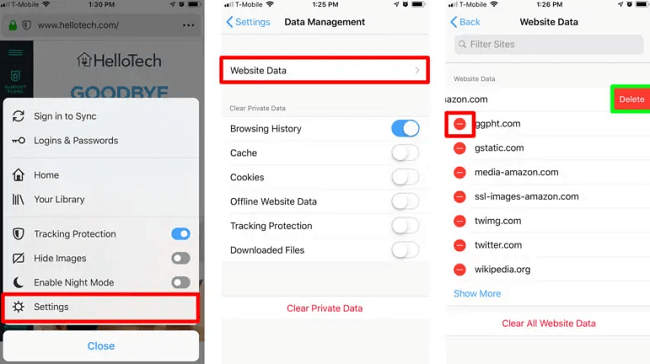
फ़ायरफ़ॉक्स पर ब्राउज़िंग डेटा साफ़ करने का इंटरफ़ेस
समय अवधि के आधार पर इतिहास साफ़ करें
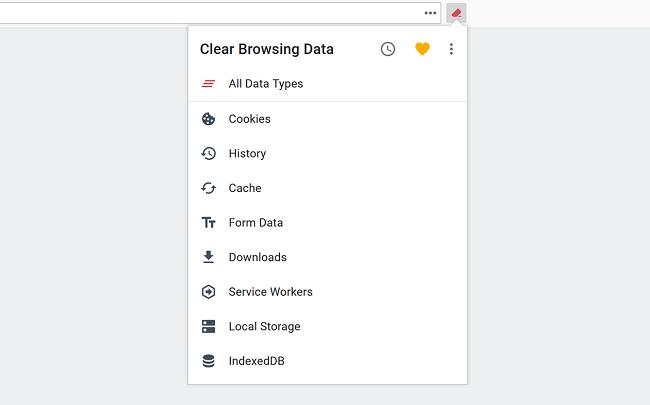
Firefox पर ब्राउज़िंग डेटा साफ़ करने का इंटरफ़ेस
- अपने iPhone से होम स्क्रीनखोलें फ़ायरफ़ॉक्स ।
- अपने पर क्लिक करें पुस्तकालय ।
- अपनी स्क्रीन के नीचे, पर क्लिक करें इतिहास टैब ।
- चुनें हाल का इतिहास साफ़ करें ।
- अपने इतिहास को साफ़ करने के लिए समय सीमा चुनें। आप चुन सकते हैं आज और कल ,आज या पिछला घंटा ।
सिरी पर हिस्ट्री साफ़ करें
यदि आप अक्सर Siri का उपयोग करते हैं, तो आपको यह जानना चाहिए कि Apple आपके Siri संवाद का इतिहास संग्रहित करता है। यदि आप गोपनीयता को लेकर चिंतित हैं और इससे बचना चाहते हैं, तो आप इन सरल चरणों का पालन करके इसे जल्दी से साफ कर सकते हैं।
- अपने iPhone की होम स्क्रीन से, सेटिंग्स में जाएँ।
- Siri & Search पर क्लिक करें।
- Siri & Dictionary इतिहास पर क्लिक करें और हटाएँ।
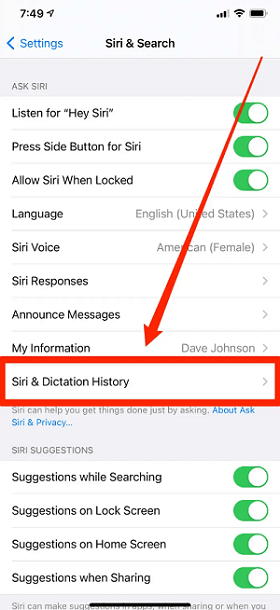
Siri और डिक्टेशन इतिहास
बिना इतिहास के वेबसाइट्स कैसे देखें?
आप निजी ब्राउज़िंग के माध्यम से गोपनीय रूप से ब्राउज़ कर सकते हैं। जब आप अपने iPhone पर निजी ब्राउज़िंग चालू करते हैं, तो आपके द्वारा देखी गई वेबसाइटें आपके जुड़े उपकरणों के साथ साझा नहीं की जाएंगी, और इतिहास सहेजा नहीं जाएगा। यहाँ ऐसा करने का तरीका है:
iPhone पर
- खोलें सफारी .
- पर क्लिक करेंटैब्स .
- क्लिक करें प्रारंभ पृष्ठटैब समूहों की सूची तक पहुँचने के लिए।
- पर क्लिक करें निजी ।
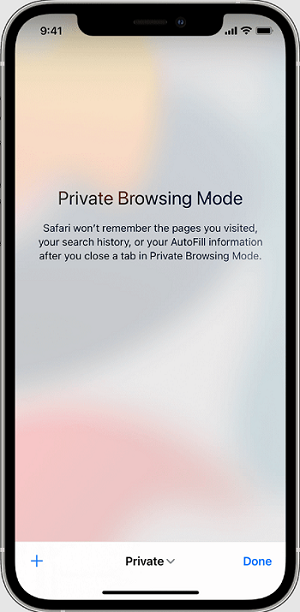
आईफोन प्राइवेट ब्राउज़िंग मोड
iPad पर
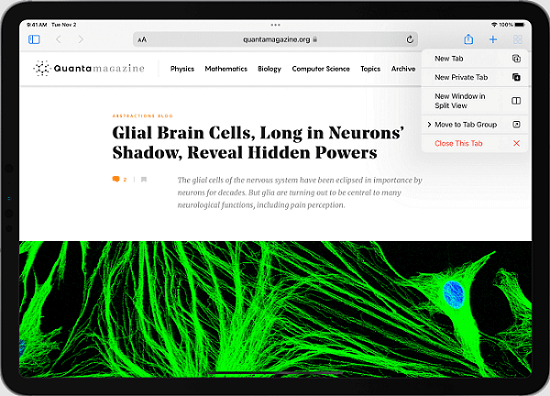
नए निजी टैब पर क्लिक करें
- खोलेंसफारी .
- टच करके थामें टैब्स – एक बटन।
- नए पर क्लिक करेंनिजी टैब .
कुकीज़ को ब्लॉक कैसे करें
कुकीज़ वे डेटा के टुकड़े होते हैं जो आपके द्वारा विजिट की गई साइट द्वारा आपके डिवाइस पर रखे जाते हैं ताकि जब भी आप साइट पर वापस आएं, वह आपको पहचान सके। ध्यान रखें कि कुकीज़ को हटाना और इतिहास को मिटाना अलग है और ऊपर दिए गए चरणों को पूरा करने से भी कुकीज़ द्वारा घेरी गई मेमोरी साफ नहीं हो सकती है।
लेकिन यदि आप नहीं चाहते कि कोई साइट आपको याद रखे, तो आप अपने iPhone पर कुकीज़ को ब्लॉक कर सकते हैं। ध्यान दें कि इससे आपके डिवाइस पर कुछ वेब पेज काम नहीं करेंगे। ऐसा करने का तरीका यहाँ है:
- अपने iPhone से होम स्क्रीन , क्लिक करें सेटिंग्सपर।
- चुनें सफारी ।
- चालू करें सभी कुकीज़ ब्लॉक करेंटॉगल पर टैप करके सक्रिय करें।
आपके iPhone पर खोज इतिहास को साफ़ करना एक सरल प्रक्रिया है जिसके लिए आपको कुछ चरणों का पालन करना होता है। यदि आप गोपनीयता को लेकर चिंतित हैं, तो आप Safari, Chrome, Siri, और Firefox पर अपने खोज इतिहास को साफ़ करने के विभिन्न चरणों को देख सकते हैं।
